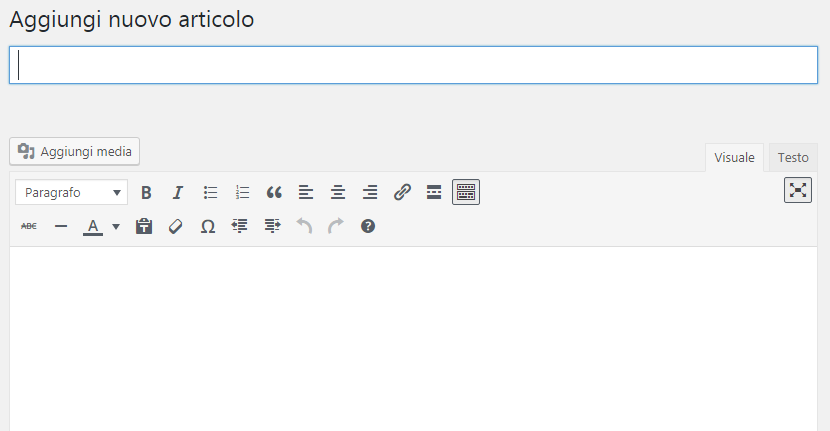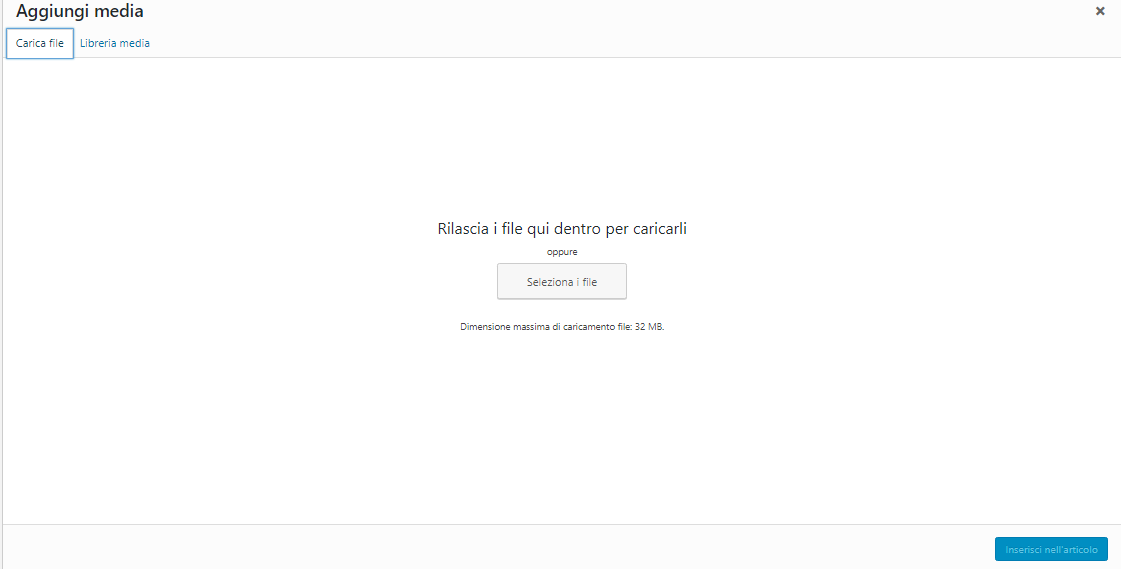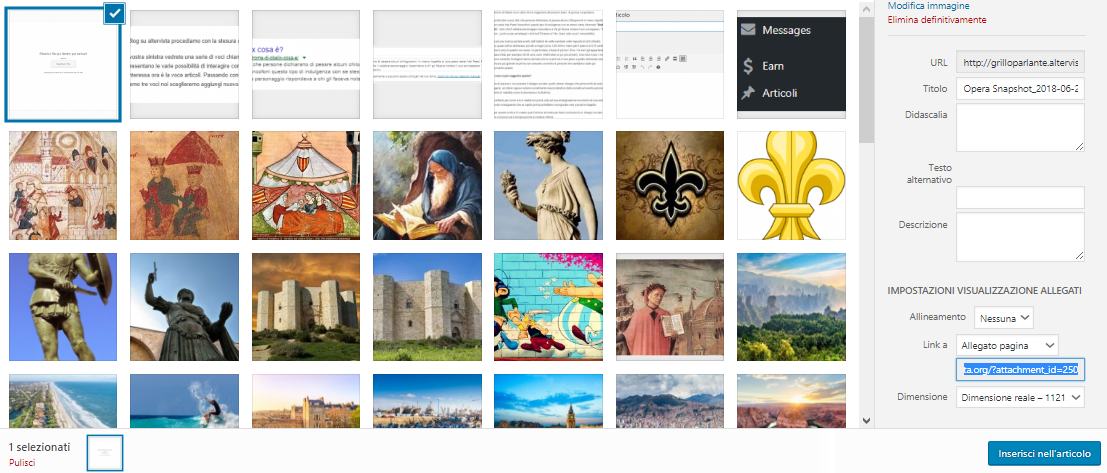Questo tutorial si apre con il primo degli argomenti amati da chi vuole guadagnare con il proprio Blog, Oltre alla scelta quasi obbligata di wordpress una soluzione su di un server altervista credo sia la più consigliata in quanto permette di avere da subito gli introiti di guadagno per quanto riguarda il gestore di guadagni online Adsense.
Ipotizzando abbiate già un Blog su altervista procediamo con la stesura del nostro primo articolo.

Alla vostra sinistra vedrete una serie di voci chiamate menu che rappresentano le varie possibilità di interagire con il proprio Blog, quella che a noi interessa ora è la voce articoli. Passando con il mouse sopra Articoli vedremo tre voci noi sceglieremo aggiungi nuovo articolo.
Ci troviamo quindi davanti a una schermata di questo tipo, Nella prima parte e quindi il rettangolo stretto il primo che vediamo andrà inserito il titolo del nostro articolo, nel riquadro grosso, sotto le svariate voci di menu andrà inserito il testo che dovremo scrivere.
Questo è come dovrebbe essere impaginato il nostro articolo, ordinato con vari spazi come in immagine, almeno un sotto titolo in neretto e in base al tipo di argomento la lunghezza giusta. Logicamente più l’articolo è lungo più immagini che vadano in armonia con il contenuto consiglio di mettere.
Il discorso SEO lo affrontiamo più tardi ora mi voglio concentrare sul riassunto.
Il riassunto in pratica e una sorta di anteprima del contenuto che volete scrivere e pubblicare, una volta finito di scrivere l’articolo inseriremo una serie di righe che più danno il senso di ciò che l’articolo vuole comunicare.
 Una volta Pubblicato, quando un Utente, grazie a determinate parole chiave trova l’anteprima del vostro articolo dovrà poter vedere una cosa simile.
Una volta Pubblicato, quando un Utente, grazie a determinate parole chiave trova l’anteprima del vostro articolo dovrà poter vedere una cosa simile.
Ora la parte più semplice è stata fatta. Dobbiamo capire come rendere indicizzato il nostro articolo
Quando andiamo a scrivere il nostro primo articolo e andiamo a inserire le immagini, queste non  saranno allineate al nostro testo e quindi anche in base alla loro grandezza abbiamo determinate scelte. Cliccando sulla immagine appena inserita ci troviamo davanti a una cosa simile.
saranno allineate al nostro testo e quindi anche in base alla loro grandezza abbiamo determinate scelte. Cliccando sulla immagine appena inserita ci troviamo davanti a una cosa simile.
I quadratini che vedete sopra l immagine si identificano cosi:
- Allinea a Sinistra
- Allinea in centro
- Allinea a destra
- Nessun allineamento. (non consiglio mai questa voce sopratutto per una buona impaginatura a meno che l’immagine non sia veramente Grande.
L’allineamento in centro si usa per lo più per immagini grandi che renderebbero lo spazio fra l’immagine e il testo ridotta quasi al punto di faticare a leggere.
Questa è una fase per poter impaginare i propri articoli.
Come inseriamo l’immagine?
 Sopra al menu prima ancora del Box di scrittura troviamo la voce Aggiungi media. Cliccando sui questa immagine ci ritroviamo in una altra pagina dove possiamo scegliere fra le immagini gia caricate o caricarne una manualmente.
Sopra al menu prima ancora del Box di scrittura troviamo la voce Aggiungi media. Cliccando sui questa immagine ci ritroviamo in una altra pagina dove possiamo scegliere fra le immagini gia caricate o caricarne una manualmente.
Facendo Carica file ci troviamo questa schermata, a questo punto dobbiamo scegliere la voce seleziona File. Di seguito si apre una finestra della cartella del vostro computer, cercate nel menu a sinistra la cartella dove avete le immagini:
- Desktop
- Download
- Documenti
Oppure una qualsiasi cartella creata e poi cliccate su Apri.
Verrà gia selezionata con una spunta a v blu e in basso a destra vedrete il bannerino Blu inserisci nel articolo, cliccate e avete inserito una immagine nel vostro articolo.
Nella seconda fase di questo tutorial vedremo come inserire i Tag, la immagine di anteprima e altri dettagli prima della pubblicazione.
Grazie a tutti per l’attenzione Buona giornata.